Trong thế giới của bảng tính Microsoft Excel, việc nắm vững các hàm cơ bản và nâng cao là chìa khóa để tối ưu hóa công việc và phân tích dữ liệu hiệu quả. Một trong những hàm có vẻ đơn giản nhưng lại cực kỳ mạnh mẽ khi được sử dụng đúng cách là hàm MOD. Hàm MOD (viết tắt của “Modulo”) cho phép bạn xác định xem một số có chia hết cho một số khác hay không, và quan trọng hơn, nó sẽ trả về phần dư nếu phép chia không hết. Ví dụ, nếu bạn chia 3 cho 2, hàm MOD sẽ trả về 1.
Trên website tincongnghemoi.com, chúng tôi tin rằng việc khai thác tối đa các công cụ công nghệ sẵn có sẽ giúp bạn nâng cao năng suất đáng kể. Bài viết này sẽ đi sâu vào cách bạn có thể ứng dụng hàm MOD để giải quyết các vấn đề thực tế, từ tối ưu hóa đóng gói sản phẩm, tô màu ô dựa trên điều kiện, cho đến việc tách các giá trị ngày và giờ phức tạp. Hãy cùng tìm hiểu sức mạnh tiềm ẩn của hàm MOD và cách kết hợp nó với các hàm Excel khác để tạo ra những giải pháp thông minh, tự động hóa quy trình làm việc của bạn.
Hàm MOD Trong Excel: Cú Pháp và Nguyên Tắc Hoạt Động Cơ Bản
Trước khi chúng ta đi sâu vào các ví dụ ứng dụng thực tế, hãy cùng tìm hiểu cú pháp và nguyên tắc hoạt động của hàm MOD. Hiểu rõ cấu trúc sẽ giúp bạn dễ dàng áp dụng hàm này vào các tình huống khác nhau.
Cú pháp của hàm MOD rất đơn giản:
=MOD(số_bị_chia, số_chia)Trong đó:
số_bị_chia(hoặcntrong bài gốc): Là số mà bạn muốn thực hiện phép chia. Đây là đối số bắt buộc.số_chia(hoặcdtrong bài gốc): Là số mà bạn muốn chiasố_bị_chiacho. Đây cũng là đối số bắt buộc.
Ví dụ, nếu bạn muốn chia 7 cho 3, số_bị_chia là 7 và số_chia là 3. Hàm =MOD(7,3) sẽ trả về 1 (vì 7 chia 3 được 2 dư 1).
Một số lưu ý quan trọng khi sử dụng hàm MOD:
- Nếu
số_chialà một số âm, kết quả trả về của hàm MOD cũng sẽ là số âm. Ví dụ:=MOD(7,-3)sẽ trả về -2 (vì 7 = (-3) (-2) + 1, nhưng quy tắc của MOD là dấu của số_chia. Thực tế sẽ là 7 = (-3) (-3) – 2, nên phần dư sẽ là -2 theo cách tính của Excel). - Nếu
số_chiabằng 0, Excel sẽ trả về lỗi#DIV/0!vì không thể chia một số cho 0. - Giá trị trả về của hàm MOD luôn có cùng dấu với
số_chia.
Mặc dù hàm MOD có thể được sử dụng độc lập, nhưng giá trị thực sự của nó thường bộc lộ rõ nhất khi được kết hợp với các hàm và công cụ Excel khác như INDEX, XMATCH, XLOOKUP, INT, hoặc Định dạng có điều kiện (Conditional Formatting).
Ứng Dụng Thực Tế của Hàm MOD trong Excel
Hàm MOD không chỉ dừng lại ở việc tính toán phần dư đơn thuần. Khi kết hợp với các hàm và tính năng khác của Excel, nó có thể trở thành một công cụ mạnh mẽ giúp bạn giải quyết nhiều vấn đề phức tạp trong công việc hàng ngày. Dưới đây là ba ví dụ minh họa cách bạn có thể tận dụng hàm MOD để tối ưu hóa bảng tính của mình.
Ví dụ 1: Tối ưu hóa việc đóng gói và quản lý sản phẩm
Hãy tưởng tượng bạn đang quản lý kho hàng với nhiều loại sản phẩm cần được đóng gói và phân phối. Mỗi sản phẩm có số lượng khác nhau và bạn muốn tìm kích thước gói hàng tối ưu để giảm thiểu số lượng sản phẩm bị lẻ (còn dư).
Giả sử bạn có một bảng dữ liệu với ID sản phẩm ở Cột A, số lượng sản phẩm hiện có ở Cột B, và các kích thước gói hàng khác nhau ở Hàng 2 (ví dụ: gói 10, gói 8, gói 5, gói 3 sản phẩm). Mục tiêu của bạn là xác định kích thước gói hàng lý tưởng cho từng sản phẩm, dựa trên số lượng hiện có.
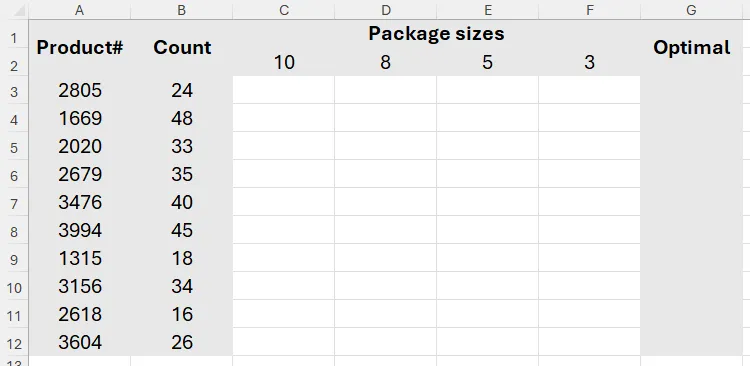 Một bảng Excel chứa danh sách các sản phẩm, số lượng của chúng và các kích thước gói hàng khác nhau.
Một bảng Excel chứa danh sách các sản phẩm, số lượng của chúng và các kích thước gói hàng khác nhau.
Trong trường hợp này, hàm MOD sẽ giúp bạn biết liệu số lượng sản phẩm ở Cột B có chia hết cho kích thước gói hàng ở Hàng 2 hay không. Nếu không, nó sẽ cho bạn biết có bao nhiêu sản phẩm bị lẻ.
Bước 1: Tính số lượng sản phẩm còn lại khi đóng gói
Trong ô C3, bạn nhập công thức sau:
=MOD($B3,C$2)Ở đây, ký hiệu $B3 (tham chiếu hỗn hợp) khóa cột B để khi kéo công thức sang phải, nó vẫn tham chiếu đến cột số lượng sản phẩm. Tương tự, C$2 khóa hàng 2 để khi kéo công thức xuống dưới, nó vẫn tham chiếu đến hàng chứa kích thước gói hàng.
Khi nhấn Enter (hoặc Ctrl+Enter để ở lại ô hiện tại), bạn sẽ thấy rằng nếu sử dụng gói 10 sản phẩm cho sản phẩm 2805 (có 24 sản phẩm), sẽ có 4 sản phẩm bị lẻ.
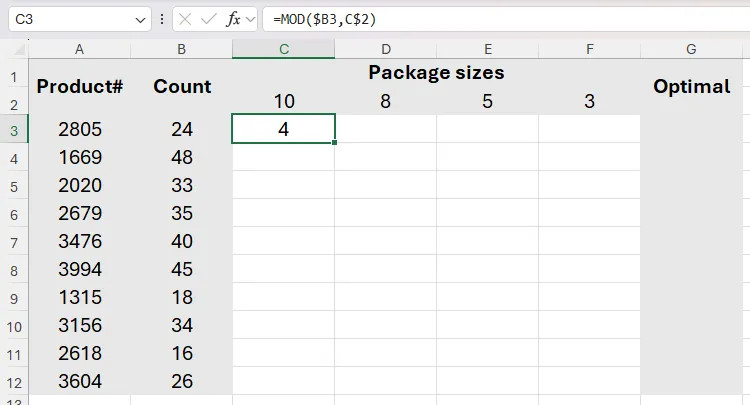 Hàm MOD được sử dụng trong Excel để tính số lượng sản phẩm còn lại nếu được đóng gói theo kích thước 10.
Hàm MOD được sử dụng trong Excel để tính số lượng sản phẩm còn lại nếu được đóng gói theo kích thước 10.
Bây giờ, hãy kéo tay cầm điền (fill handle) ở ô C3 sang phải để điền công thức cho toàn bộ hàng. Bạn sẽ thấy rằng đối với sản phẩm này, việc sử dụng gói 8 hoặc gói 3 sản phẩm là lý tưởng vì số lượng sản phẩm còn lại là 0.
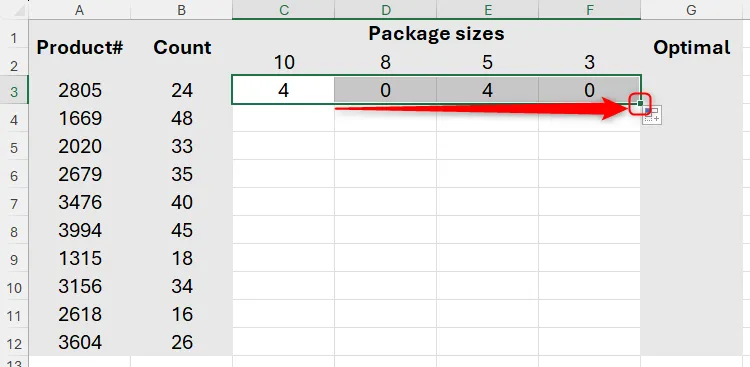 Tay cầm điền trong Excel được sử dụng để sao chép hàm MOD cho một hàng.
Tay cầm điền trong Excel được sử dụng để sao chép hàm MOD cho một hàng.
Bước 2: Xác định kích thước gói hàng tối ưu
Tiếp theo, trong ô G3, bạn muốn Excel cho biết kích thước gói hàng tốt nhất cho sản phẩm đó. Để làm điều này, chúng ta sẽ sử dụng kết hợp hàm INDEX và XMATCH:
=INDEX($C$2:$F$2,1,XMATCH(SMALL(C3:F3,1),C3:F3))Phân tích công thức này:
INDEX($C$2:$F$2,1,...): Hàm INDEX sẽ trả về một giá trị từ vùngC2:F2(chứa các kích thước gói hàng) dựa trên chỉ số cột được cung cấp. Số1ở đây chỉ định hàng đầu tiên (và duy nhất) trong vùng đã chọn.XMATCH(SMALL(C3:F3,1),C3:F3): Hàm này tìm kiếm giá trị nhỏ nhất trong phạm viC3:F3(là các số dư) và trả về vị trí tương ứng của nó trong phạm vi đó.SMALL(C3:F3,1): Tìm giá trị nhỏ nhất (số dư thấp nhất) trong các ô từ C3 đến F3. Giá trị này cho biết kích thước gói hàng nào để lại ít sản phẩm nhất.XMATCH(giá_trị_nhỏ_nhất, C3:F3): Tìm vị trí của giá trị nhỏ nhất đó trong hàng C3:F3.
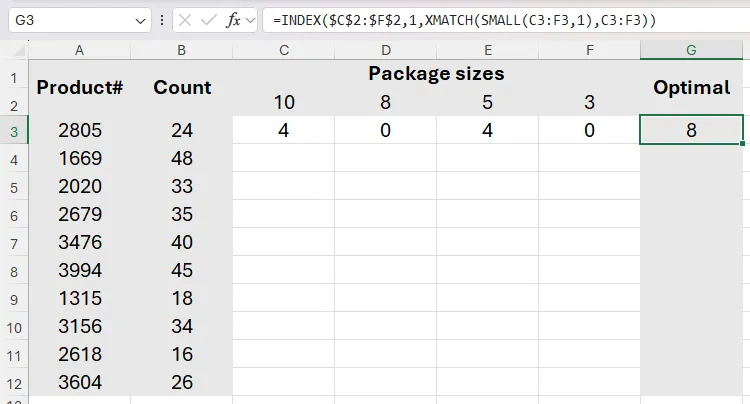 Hàm INDEX và XMATCH trong Excel được sử dụng để trả về kích thước gói hàng tối ưu cho một sản phẩm.
Hàm INDEX và XMATCH trong Excel được sử dụng để trả về kích thước gói hàng tối ưu cho một sản phẩm.
Cuối cùng, chọn các ô từ C3 đến G3, sau đó nhấp đúp vào tay cầm điền để sao chép tất cả các công thức xuống các hàng còn lại trong bảng.
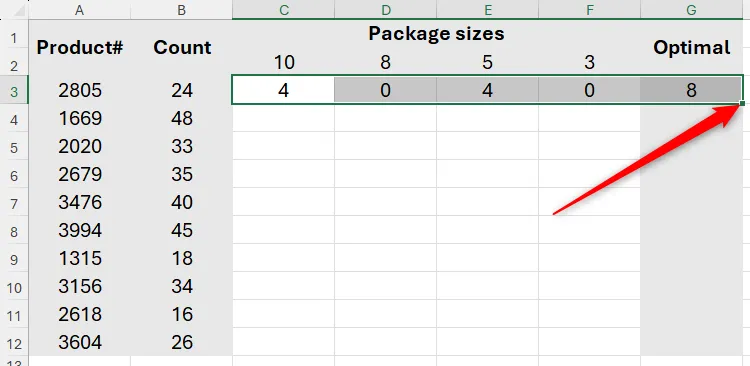 Các ô C3 đến G3 được chọn và tay cầm điền được đánh dấu.
Các ô C3 đến G3 được chọn và tay cầm điền được đánh dấu.
Nhờ sự kết hợp của hàm MOD, INDEX và XMATCH, cột G giờ đây hiển thị kích thước gói hàng tốt nhất cho từng sản phẩm. Bạn có thể kiểm tra các cột C đến F để xem số lượng sản phẩm bị lẻ (nếu có) sau khi sử dụng kích thước gói hàng tối ưu này.
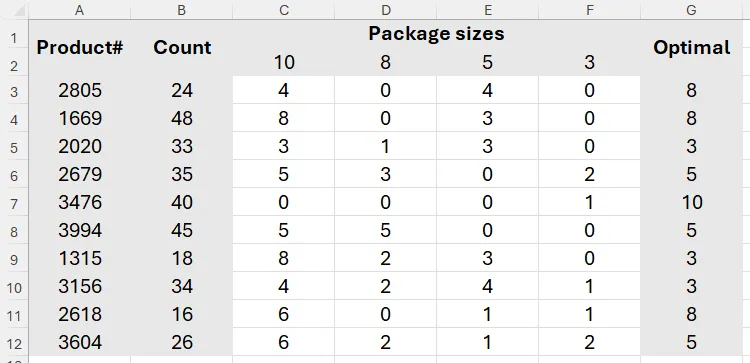 Các hàm MOD, INDEX và XMATCH được sử dụng trong Excel để trả về kích thước gói hàng tối ưu cho các sản phẩm khác nhau.
Các hàm MOD, INDEX và XMATCH được sử dụng trong Excel để trả về kích thước gói hàng tối ưu cho các sản phẩm khác nhau.
Một ưu điểm lớn của phương pháp này là tính tự động hóa. Nếu số lượng sản phẩm trong Cột B thay đổi, kích thước gói hàng tối ưu sẽ tự động cập nhật. Ví dụ, nếu bạn nhập sai số lượng sản phẩm 2805 ban đầu là 24, và thực tế là 25, khi bạn cập nhật giá trị ở ô B3, bạn sẽ thấy kích thước gói hàng tối ưu thay đổi thành 5.
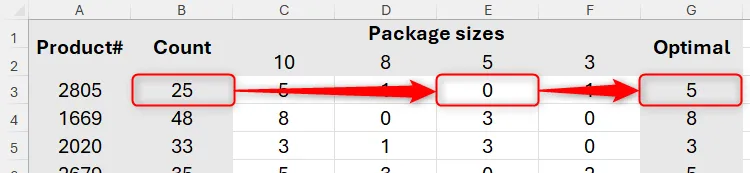 Kích thước gói hàng tối ưu cho một sản phẩm được cập nhật trong Excel theo sự thay đổi về số lượng sản phẩm.
Kích thước gói hàng tối ưu cho một sản phẩm được cập nhật trong Excel theo sự thay đổi về số lượng sản phẩm.
Ví dụ 2: Tô màu ô tự động bằng hàm MOD và Định dạng có điều kiện
Hàm MOD không chỉ được dùng để trả về giá trị; nó còn có thể là một công cụ tuyệt vời để xác định các ô cần được định dạng thông qua tính năng Định dạng có điều kiện (Conditional Formatting).
Trong ví dụ này, hãy tưởng tượng bạn cần tổ chức các hoạt động cho mười nhóm người. Mỗi hoạt động yêu cầu các nhóm phụ có số lượng thành viên khác nhau, và bạn cần xác định nhóm nào có thể tham gia hoạt động nào, đảm bảo tất cả thành viên đều được phân bổ đầy đủ.
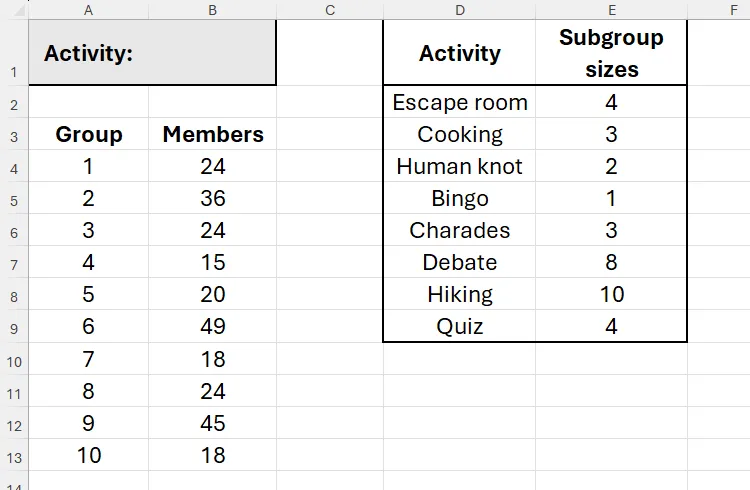 Một bảng Excel chứa danh sách các nhóm và số lượng thành viên của họ, cùng với danh sách các hoạt động và kích thước nhóm phụ tương ứng.
Một bảng Excel chứa danh sách các nhóm và số lượng thành viên của họ, cùng với danh sách các hoạt động và kích thước nhóm phụ tương ứng.
Bước 1: Tạo danh sách thả xuống (Drop-down list) cho các hoạt động
Đầu tiên, bạn muốn tạo một danh sách thả xuống các hoạt động trong ô B1. Chọn ô B1, sau đó vào tab “Data” trên thanh ribbon và nhấp vào phần trên của nút “Data Validation”.
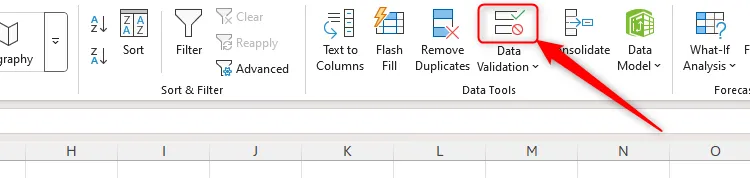 Phần trên của biểu tượng Data Validation trong Excel được chọn.
Phần trên của biểu tượng Data Validation trong Excel được chọn.
Trong hộp thoại Data Validation, chọn “List” trong trường “Allow”. Tiếp theo, đặt con trỏ vào trường “Source” và chọn các ô chứa tên hoạt động (ví dụ: D2 đến D9). Sau đó, nhấp “OK”.
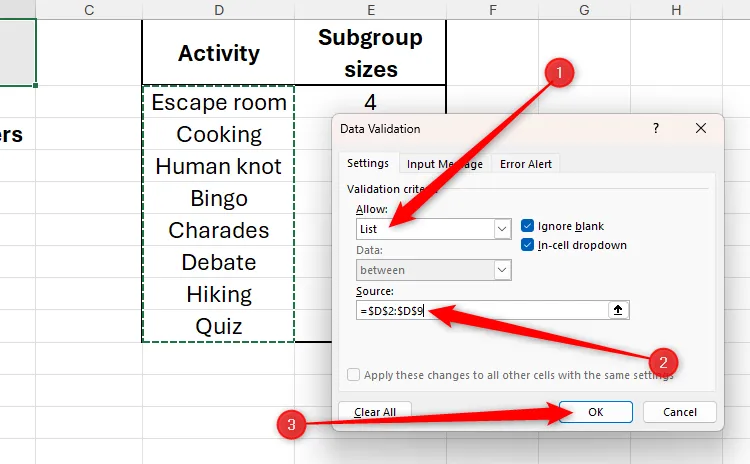 Hộp thoại Data Validation của Excel với List được chọn trong trường Allow và các ô D2 đến D9 được chọn trong trường Source.
Hộp thoại Data Validation của Excel với List được chọn trong trường Allow và các ô D2 đến D9 được chọn trong trường Source.
Bây giờ, khi bạn chọn ô B1, bạn sẽ thấy một danh sách thả xuống các hoạt động, và bạn đã sẵn sàng áp dụng định dạng cho các ô A4 đến B13 để cho biết nhóm nào có thể thực hiện hoạt động nào.
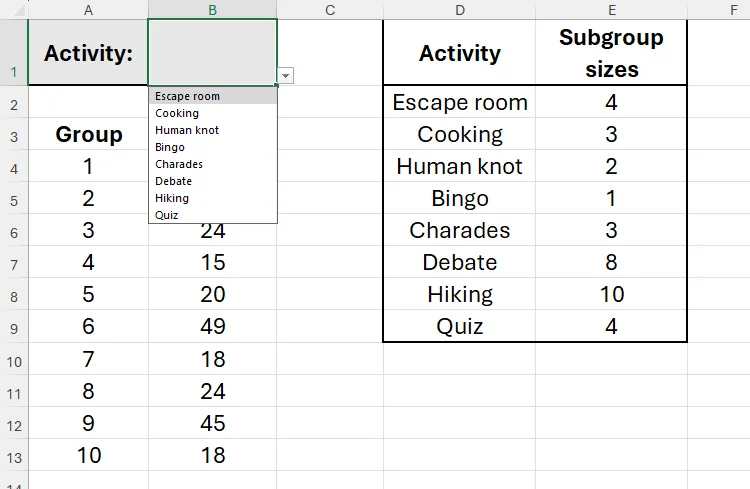 Một danh sách thả xuống các hoạt động trong ô B1 trong Excel.
Một danh sách thả xuống các hoạt động trong ô B1 trong Excel.
Bước 2: Áp dụng Định dạng có điều kiện với hàm MOD
Chọn các ô từ A4 đến B13. Trong tab “Home” trên thanh ribbon, nhấp vào “Conditional Formatting” > “New Rule”.
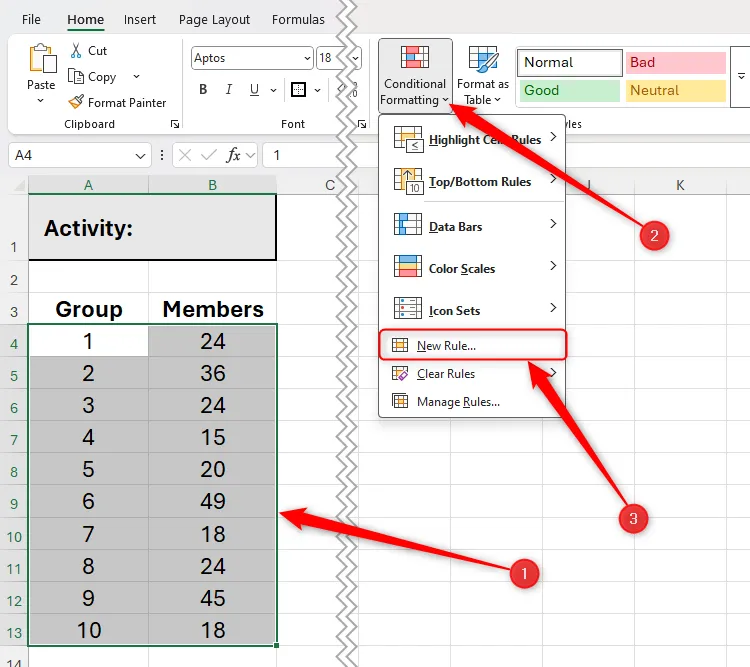 Một số ô trong Excel được chọn và nút New Rule trong menu Conditional Formatting được chọn.
Một số ô trong Excel được chọn và nút New Rule trong menu Conditional Formatting được chọn.
Trong hộp thoại “New Formatting Rule”, chọn “Use A Formula To Determine Which Cells To Format” (Sử dụng công thức để xác định các ô cần định dạng). Trong trường công thức, nhập:
=MOD($B4,XLOOKUP($B$1,$D$2:$D$9,$E$2:$E$9))=0Giải thích công thức:
$B4: Là ô đầu tiên trong cột B đóng vai trò làsố_bị_chia(số thành viên của nhóm). Ký hiệu$trước cột B ($B4) đảm bảo rằng định dạng sẽ được áp dụng dựa trên giá trị của cột B cho tất cả các ô đã chọn.XLOOKUP($B$1,$D$2:$D$9,$E$2:$E$9): Hàm XLOOKUP tìm kiếm giá trị trong ô B1 (hoạt động đã chọn) trong phạm viD2:D9và trả về kích thước nhóm phụ tương ứng từ phạm viE2:E9. Giá trị trả về này đóng vai trò làsố_chia(số người cần cho mỗi nhóm phụ của hoạt động).=0: Điều kiện này kiểm tra xem phép chia có phần dư bằng 0 hay không, tức là số thành viên trong nhóm có chia hết cho kích thước nhóm phụ được yêu cầu hay không. Nếu chia hết (dư 0), định dạng sẽ được áp dụng.
Nói cách khác, bạn muốn Excel định dạng các nhóm mà tổng số thành viên của cả nhóm chia hết cho kích thước nhóm phụ được yêu cầu cho hoạt động đã chọn trong ô B1.
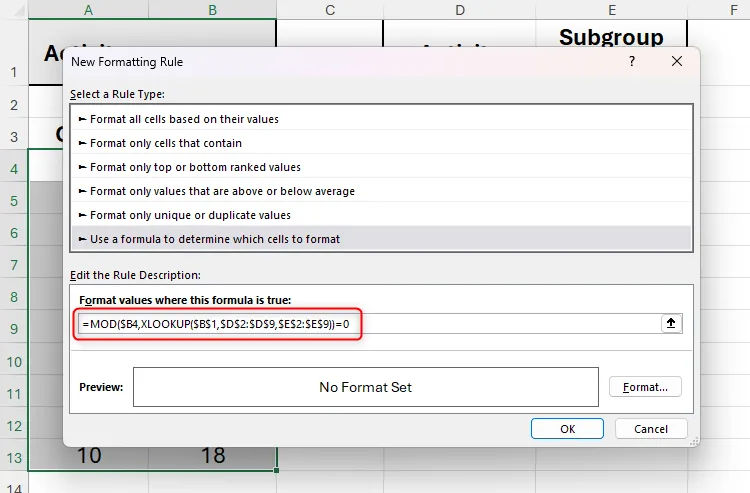 Hàm MOD được sử dụng trong một quy tắc định dạng có điều kiện trong Microsoft Excel.
Hàm MOD được sử dụng trong một quy tắc định dạng có điều kiện trong Microsoft Excel.
Cuối cùng, nhấp vào “Format” để chọn định dạng cho các ô đáp ứng điều kiện này. Ví dụ, bạn có thể chọn nền ô màu xanh lá nhạt.
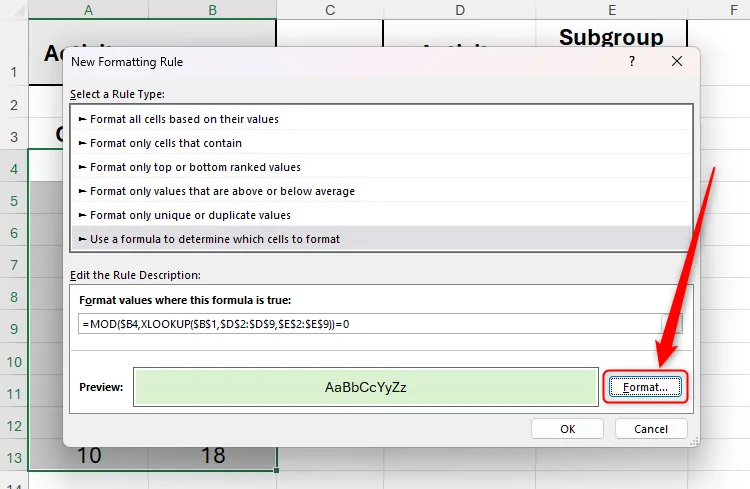 Nút Format trong hộp thoại Conditional Formatting Rule trong Microsoft Excel được chọn, và một nền ô màu xanh lá nhạt hiển thị trong phần xem trước.
Nút Format trong hộp thoại Conditional Formatting Rule trong Microsoft Excel được chọn, và một nền ô màu xanh lá nhạt hiển thị trong phần xem trước.
Nhấp “OK” để đóng hộp thoại.
Bây giờ, khi bạn chọn một hoạt động từ danh sách thả xuống trong ô B1, các nhóm có thể tham gia hoạt động đó sẽ được tô sáng theo định dạng bạn đã chọn. Ví dụ, khi chọn “Quiz”, bạn sẽ thấy các nhóm 1, 2, 3, 5 và 8 được tô màu vì tổng số thành viên của các nhóm này chia hết cho kích thước nhóm phụ cần thiết cho hoạt động “Quiz”.
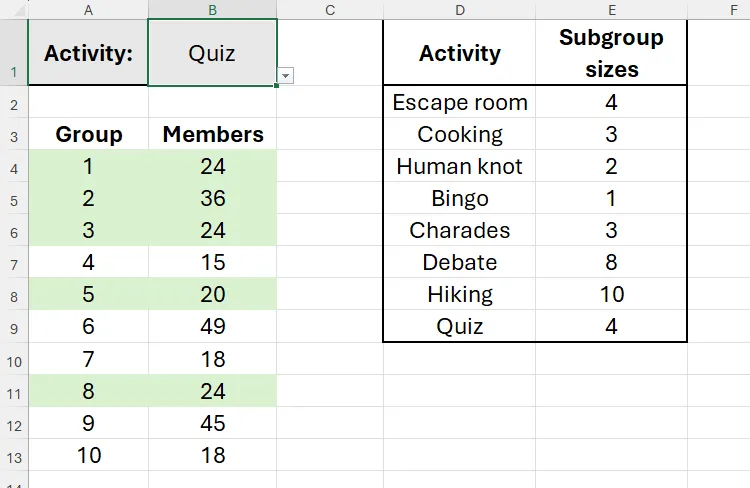 Một bảng Excel sử dụng MOD, XLOOKUP và định dạng có điều kiện để tô màu các nhóm có thể tham gia vào bài kiểm tra.
Một bảng Excel sử dụng MOD, XLOOKUP và định dạng có điều kiện để tô màu các nhóm có thể tham gia vào bài kiểm tra.
Mặt khác, khi bạn chọn “Hiking” từ danh sách, chỉ có nhóm 5 được xác định là có thể tham gia hoạt động này, vì đây là nhóm duy nhất có tổng số thành viên chia hết cho kích thước nhóm phụ yêu cầu.
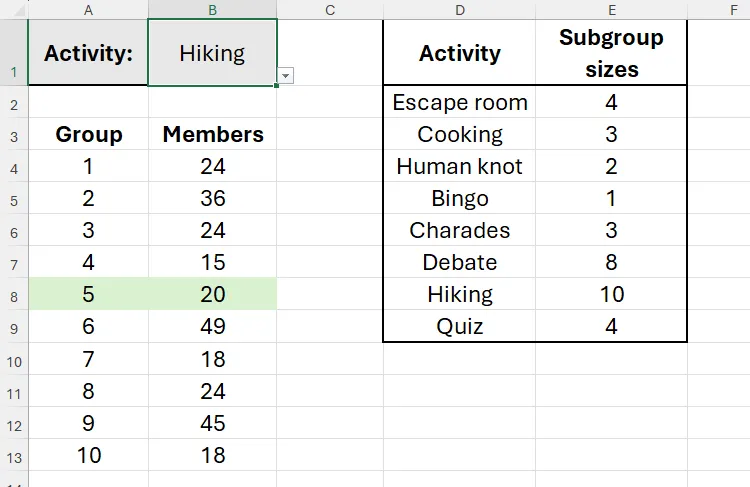 Một bảng Excel sử dụng MOD, XLOOKUP và định dạng có điều kiện để tô màu nhóm có thể tham gia đi bộ đường dài.
Một bảng Excel sử dụng MOD, XLOOKUP và định dạng có điều kiện để tô màu nhóm có thể tham gia đi bộ đường dài.
Ví dụ 3: Tách giá trị Ngày và Giờ từ dữ liệu Date-Time
Hàm MOD của Microsoft Excel cũng có thể được sử dụng để trích xuất phần thập phân của một số. Khả năng này cực kỳ hữu ích khi bạn làm việc với các giá trị ngày và giờ trong Excel, vốn được lưu trữ dưới dạng số seri.
Trong ví dụ này, việc nhập công thức:
=MOD(A2,1)vào ô B2 để chia 10.2 cho 1 sẽ cho bạn biết phần dư của phép chia này là 0.2.
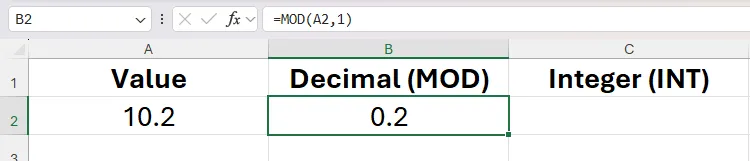 Hàm MOD trong Excel được sử dụng để trích xuất phần thập phân từ một số.
Hàm MOD trong Excel được sử dụng để trích xuất phần thập phân từ một số.
Bạn cũng có thể trích xuất phần số nguyên từ số này bằng cách sử dụng hàm INT, hàm này sẽ làm tròn giá trị xuống số nguyên gần nhất. Vì vậy, việc nhập:
=INT(A2)vào ô C2 sẽ loại bỏ phần thập phân từ giá trị trong ô A2, chỉ trả về số nguyên.
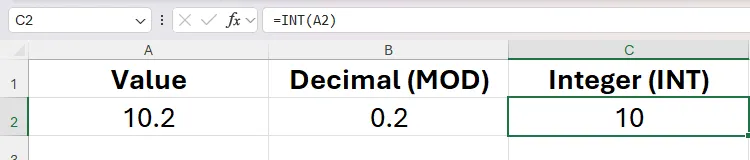 Hàm INT được sử dụng trong Excel để trích xuất một số nguyên từ một số thập phân.
Hàm INT được sử dụng trong Excel để trích xuất một số nguyên từ một số thập phân.
Tương tự như vậy, bạn có thể sử dụng hàm MOD và INT để tách các giá trị ngày và giờ.
Ở đây, ô A2 chứa một giá trị ngày và giờ, và ô A3 chứa số seri tương ứng của nó.
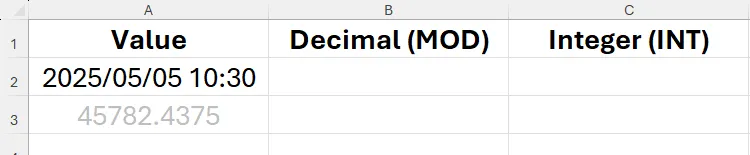 Giá trị ngày-giờ trong ô A2 trong Excel và số seri tương ứng trong ô A3.
Giá trị ngày-giờ trong ô A2 trong Excel và số seri tương ứng trong ô A3.
Excel lưu trữ ngày và giờ dưới dạng số seri. Bạn có thể thấy điều này khi thay đổi định dạng số thành “General”. Trong ví dụ này, giá trị của ô A2 và A3 là giống hệt nhau, nhưng định dạng số cho ô A2 là định dạng ngày-giờ tùy chỉnh, trong khi ô A3 là định dạng số chung (General).
Trong số seri ở ô A3, phần số nguyên 45782 đại diện cho ngày, và phần thập phân 0.4375 đại diện cho thời gian. Bạn có thể sử dụng MOD và INT để tách chúng ra.
Bước 1: Định dạng ô và tách giờ
Đầu tiên, chọn ô B2 và thay đổi định dạng số thành “Time” trong nhóm “Number” của tab “Home” trên thanh ribbon.
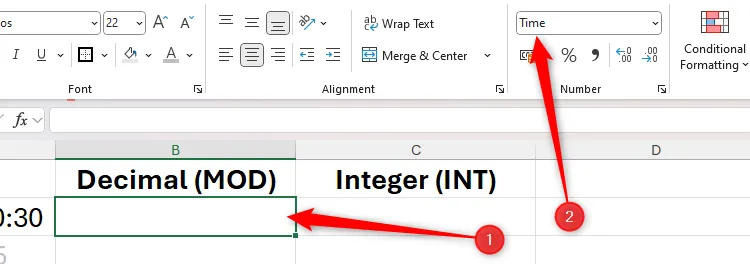 Một ô trong Excel được chọn và định dạng số Time được chọn trong nhóm Number.
Một ô trong Excel được chọn và định dạng số Time được chọn trong nhóm Number.
Sau đó, quay lại ô B2 và nhập công thức:
=MOD(A2,1)Công thức này sẽ trích xuất phần thập phân (thời gian) từ biểu diễn số seri của giá trị ngày-giờ trong ô A2. Vì bạn đã đặt định dạng số của ô này thành “Time”, nó sẽ tự động chuyển đổi phần thập phân của số seri thành giá trị thời gian.
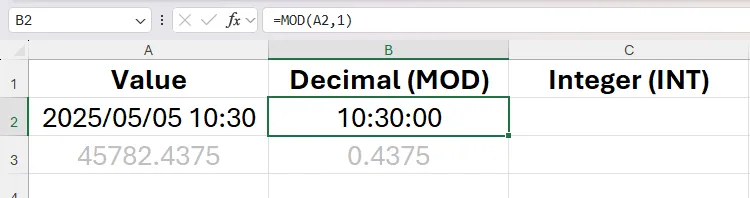 Hàm MOD trong Excel được sử dụng để trích xuất thời gian từ một giá trị ngày-giờ.
Hàm MOD trong Excel được sử dụng để trích xuất thời gian từ một giá trị ngày-giờ.
Bước 2: Định dạng ô và tách ngày
Tiếp theo, chọn ô C2 và thay đổi định dạng số thành “Short Date”.
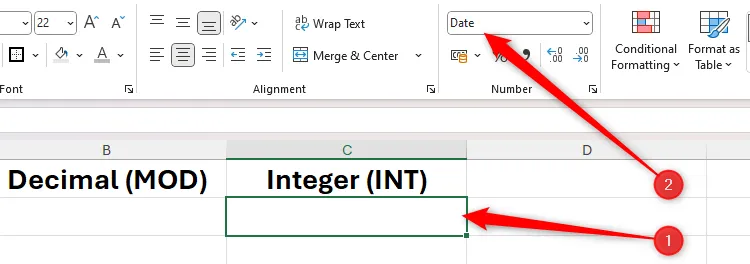 Một ô trong Excel được chọn và định dạng số Short Date được chọn trong nhóm Number.
Một ô trong Excel được chọn và định dạng số Short Date được chọn trong nhóm Number.
Sau đó, quay lại ô C2 và nhập công thức:
=INT(A2)Công thức này sẽ trích xuất phần số nguyên (ngày) từ số seri trong ô A2 bằng cách làm tròn nó xuống số nguyên gần nhất. Vì bạn đã đặt định dạng số này là “Short Date”, nó sẽ chuyển đổi số nguyên seri thành giá trị ngày.
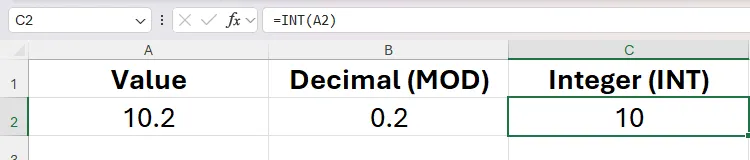 Hàm INT được sử dụng trong Excel để trích xuất một số nguyên từ một số thập phân.
Hàm INT được sử dụng trong Excel để trích xuất một số nguyên từ một số thập phân.
Mẹo và Lời Khuyên Bổ Sung Để Sử Dụng Excel Hiệu Quả
Một nửa cuộc chiến khi sử dụng các hàm trong Microsoft Excel là biết hàm nào tốt nhất để giải quyết vấn đề của bạn. Ví dụ, nếu bạn muốn tinh chỉnh các phép tính, hàm AGGREGATE có thể sẽ hữu ích, và nếu bạn muốn tạo một danh sách số, hàm SEQUENCE là lựa chọn tốt nhất.
May mắn thay, Excel luôn sẵn sàng giúp bạn tìm hàm mình cần. Bạn có thể nhấp vào nút “fx” bên cạnh thanh công thức hoặc tìm kiếm một hàm trong hộp thoại “Insert Function”. Các công cụ trợ giúp hàm của Excel sẽ hướng dẫn bạn trong quá trình tạo công thức hoàn hảo. Việc chủ động khám phá và thực hành với các hàm khác nhau sẽ giúp bạn trở thành một chuyên gia Excel thực thụ, từ đó nâng cao hiệu suất làm việc và giải quyết các thách thức dữ liệu một cách linh hoạt.
Kết Luận
Hàm MOD trong Excel, dù chỉ là một hàm toán học cơ bản, đã chứng minh được tính linh hoạt và ứng dụng rộng rãi của mình trong nhiều tình huống thực tế. Từ việc tối ưu hóa quy trình đóng gói sản phẩm, tự động hóa việc phân loại và tô màu dữ liệu dựa trên các điều kiện cụ thể, đến việc phân tách chính xác các thành phần ngày và giờ từ dữ liệu phức tạp, hàm MOD là một công cụ không thể thiếu cho bất kỳ ai làm việc thường xuyên với Excel.
Bằng cách kết hợp MOD với các hàm mạnh mẽ khác như INDEX, XMATCH, XLOOKUP và INT, bạn có thể xây dựng những giải pháp thông minh, tiết kiệm thời gian và giảm thiểu sai sót thủ công. tincongnghemoi.com hy vọng rằng qua bài viết hướng dẫn chi tiết này, bạn đã có cái nhìn sâu sắc hơn về cách khai thác tối đa sức mạnh của hàm MOD. Hãy áp dụng những kiến thức này vào công việc hàng ngày của bạn để biến Excel thành một trợ thủ đắc lực, giúp bạn quản lý và phân tích dữ liệu hiệu quả hơn.
Bạn đã từng sử dụng hàm MOD trong Excel để giải quyết vấn đề nào chưa? Hãy chia sẻ kinh nghiệm và những mẹo vặt của bạn trong phần bình luận bên dưới để cộng đồng tincongnghemoi.com cùng học hỏi nhé!